Efnisyfirlit

Stundum þurfum við að eyða nýlegum símtölum á Apple Watch okkar. Til dæmis, þegar minnið fyllist smám saman og úrið byrjar að vinna hægt, mun það að hreinsa óþarfa forritagögn eins og nýleg símtöl hjálpa til við að endurheimta geymslupláss.
Einnig, þar sem Apple Watch okkar er stöðugt borið á okkur, er það hætt við að snerta óvart þegar skjárinn er virkur. Í slíku tilviki, ef Apple Watch Phone appið er virkt eftir að hafa hringt, gleymum við að læsa skjánum og valda því að snerting fyrir slysni hringir.
FlýtisvarTil að hreinsa allt eða hluta af nýlegum símtöl á Apple Watch, farðu á iPhone/iPad til að eyða nýlegum símtölum.
Í því sem eftir er af þessari færslu muntu sjá skref-fyrir- skref ferli til að eyða nýlegum símtölum á Apple Watch. Ennfremur munt þú læra annað sem þú getur gert á Apple Watch, eins og að flytja tengiliði úr Apple Watch yfir á iPhone/iPad.
Hvernig á að eyða nýlegum símtölum á Apple Watch
Til að eyða nýlegum símtölum á Apple Watch skaltu fara í iPhone eða iPad símaforritið þitt og hreinsa „Nýleg símtöl“ listann.
Ef iPhone er samstilltur við Apple Watch, Nýleg símtöl þín verða sjálfkrafa hreinsuð á Apple Watch.
Hér eru skrefin til að eyða nýlegum einstökum símtölum á Apple Watch.
- Pikkaðu á Símaforritið á iPhone.
- Smelltu á „Nýlegar“ tákn. Það mun einnig kynna fyrir þér nýleg símtöl þín. Það inniheldur símtölin sem þú misstir af, fékkst og þau sem þú hringdir í.
Sjá einnig: Hvernig á að opna Mac lyklaborð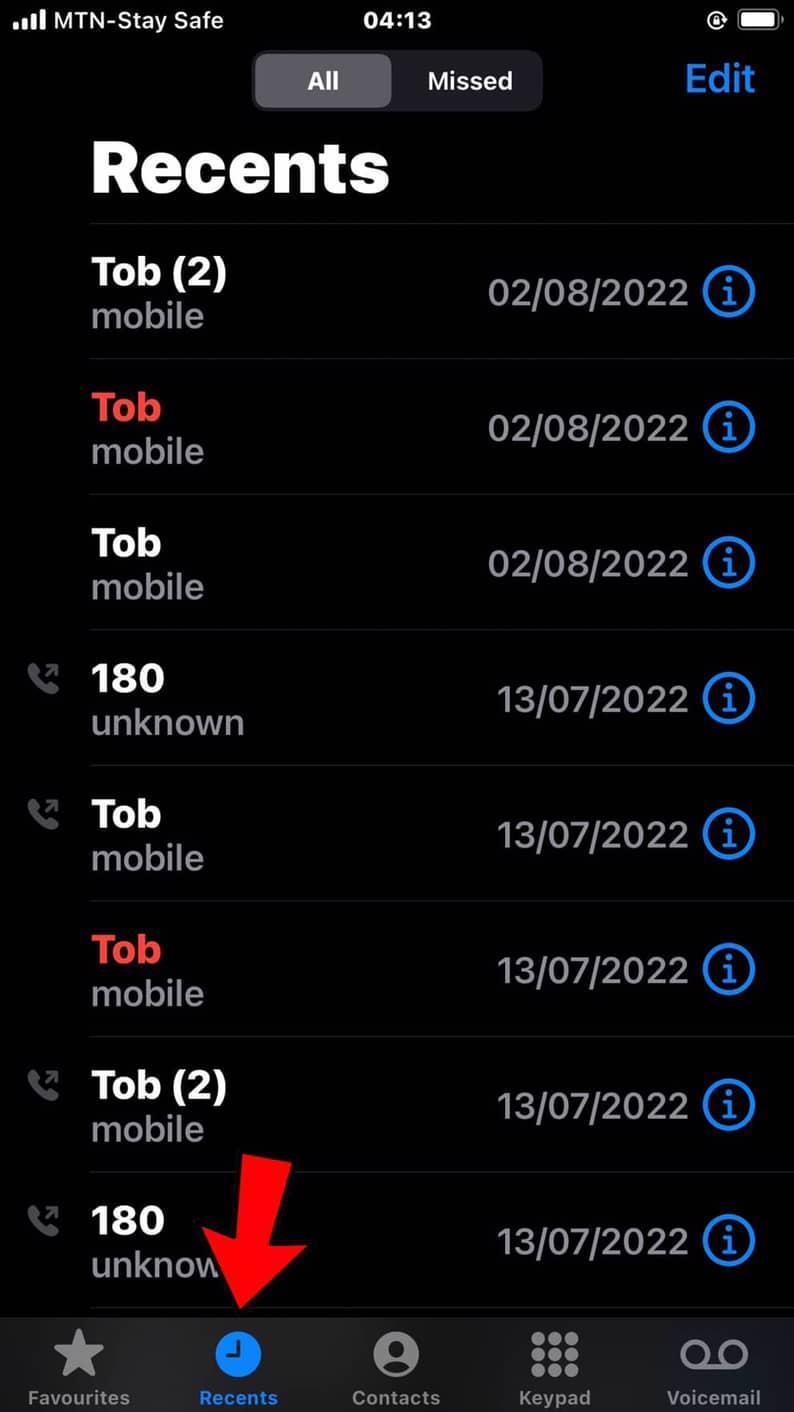
- Smelltu á „Breyta“ í efra hægra horninu.
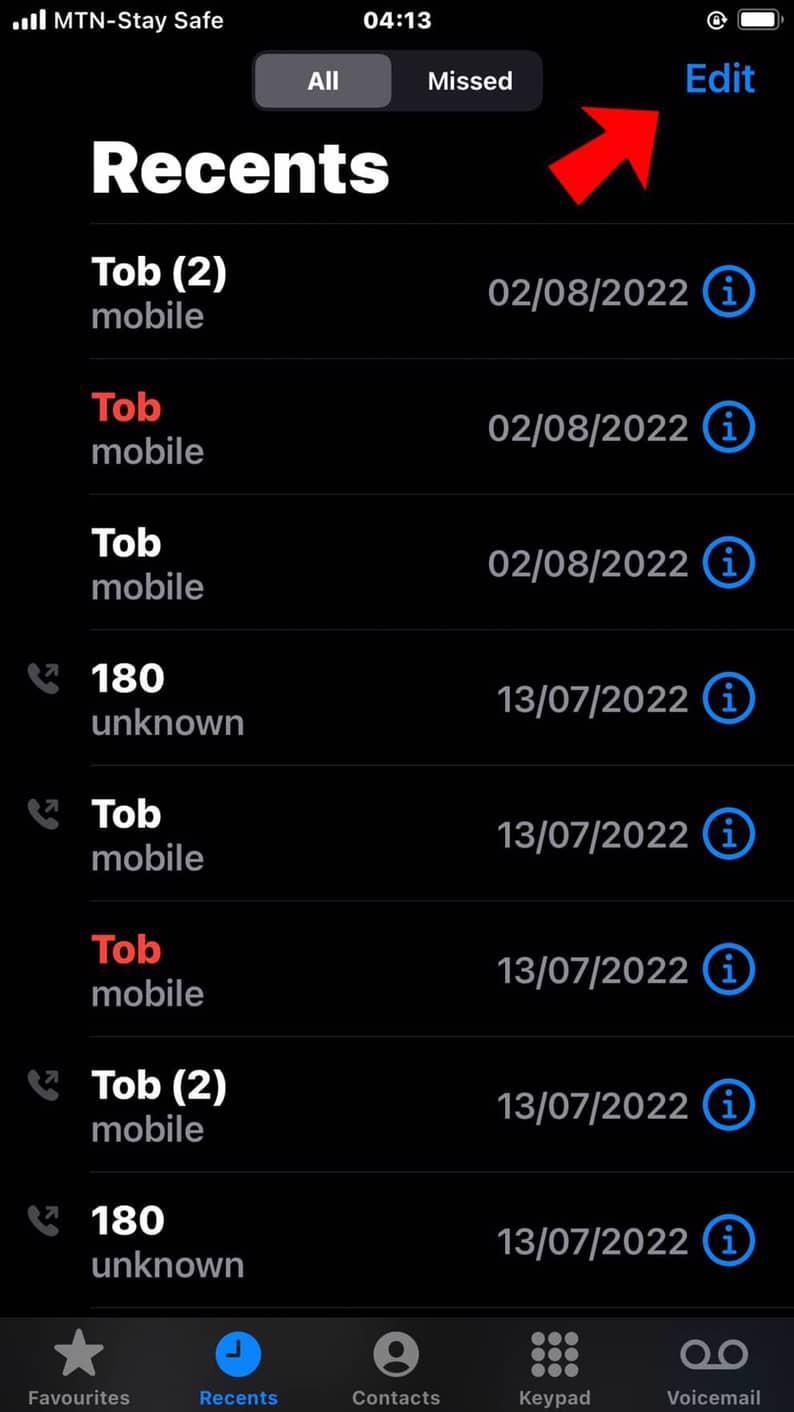
- Ýttu á mínustáknið vinstra megin til að eyða einstökum símtölum.
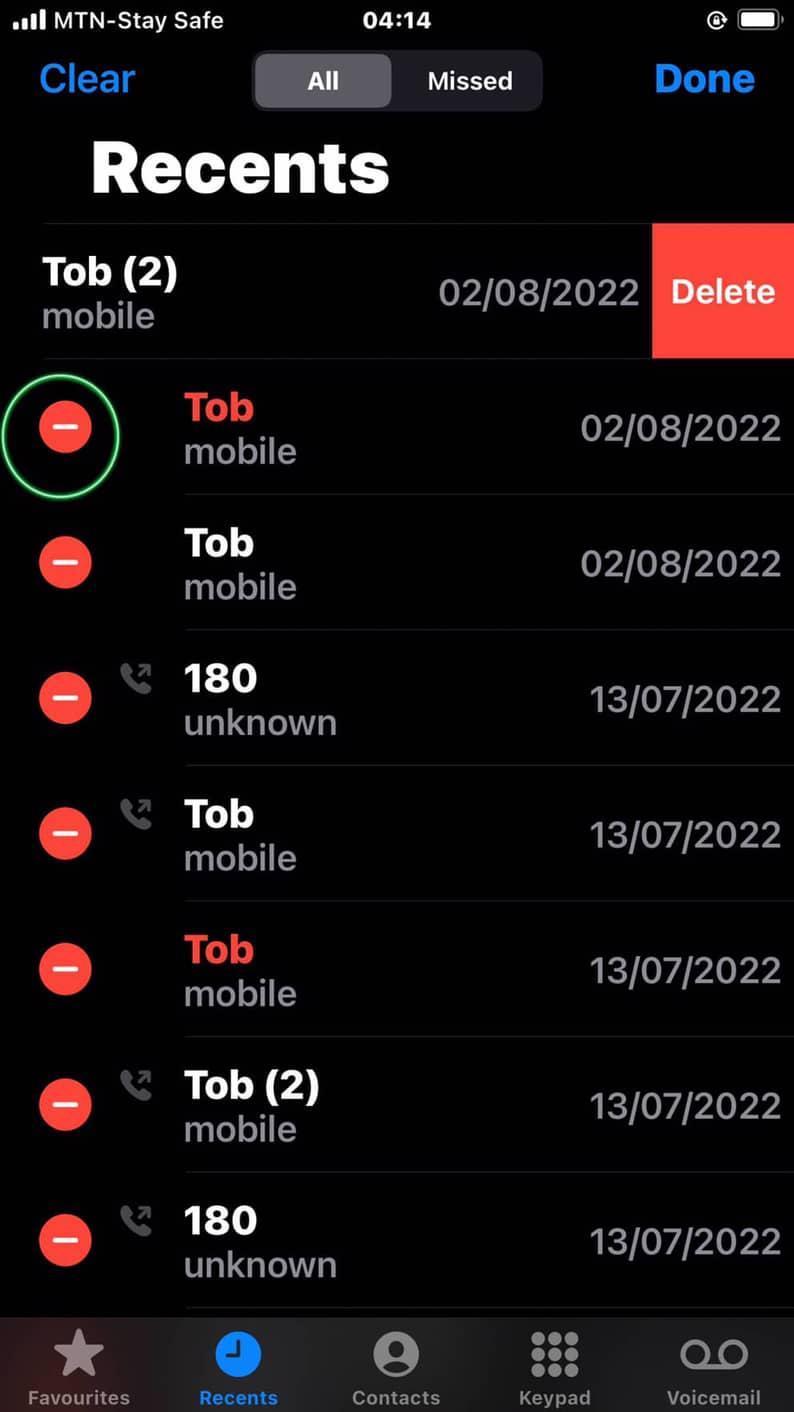
- Pikkaðu á “ Eyða“ .
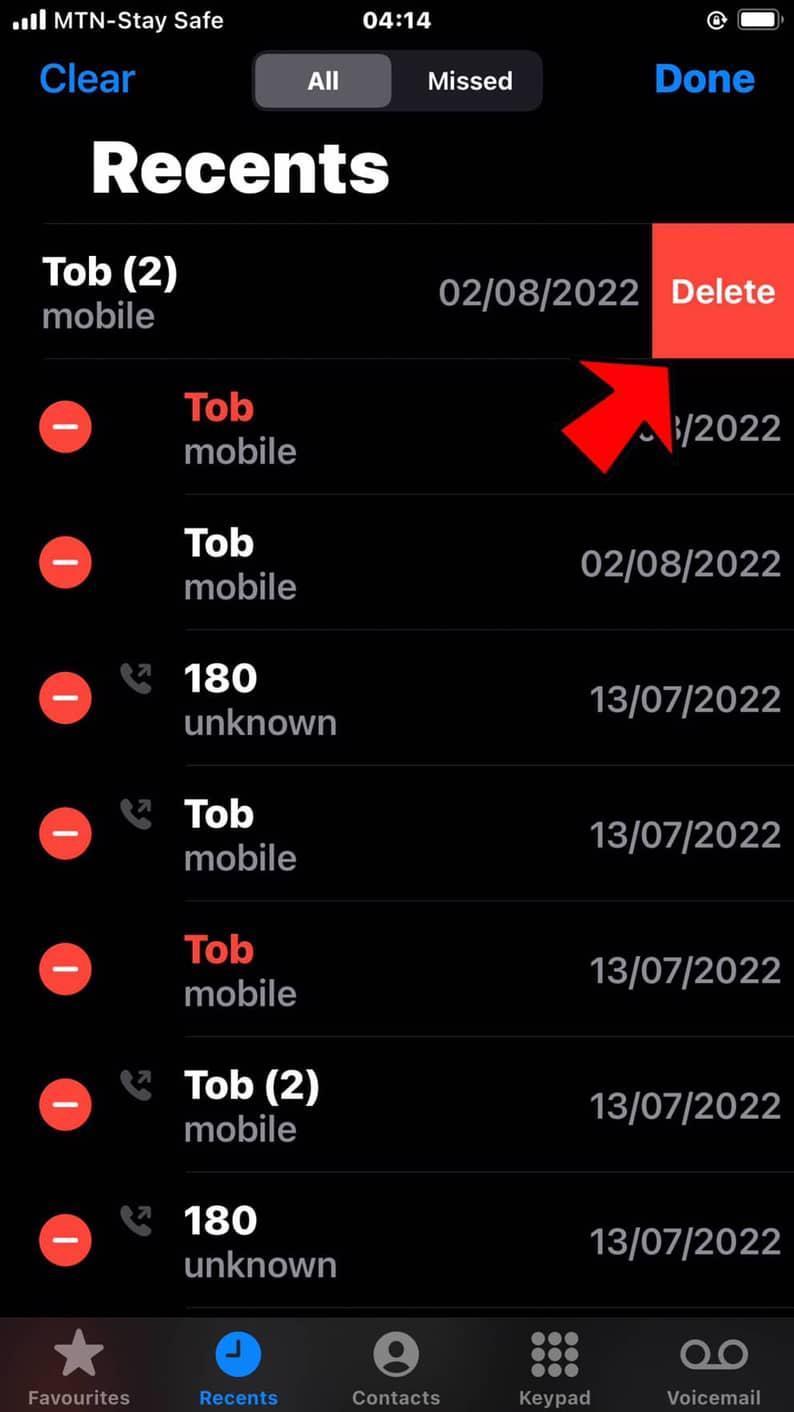
Þegar þú opnar Apple Watch muntu sjá að nýleg símtöl hafa einnig verið hreinsuð. Þetta ferli er frábær leið til að fjarlægja efni úr Apple Watch.
Hvernig á að hreinsa öll símtöl á Apple Watch í einu
Hér er hvernig á að hreinsa öll símtöl samtímis.
- Pikkaðu á Símaforritið .
- Smelltu á „Nýlegt“ .
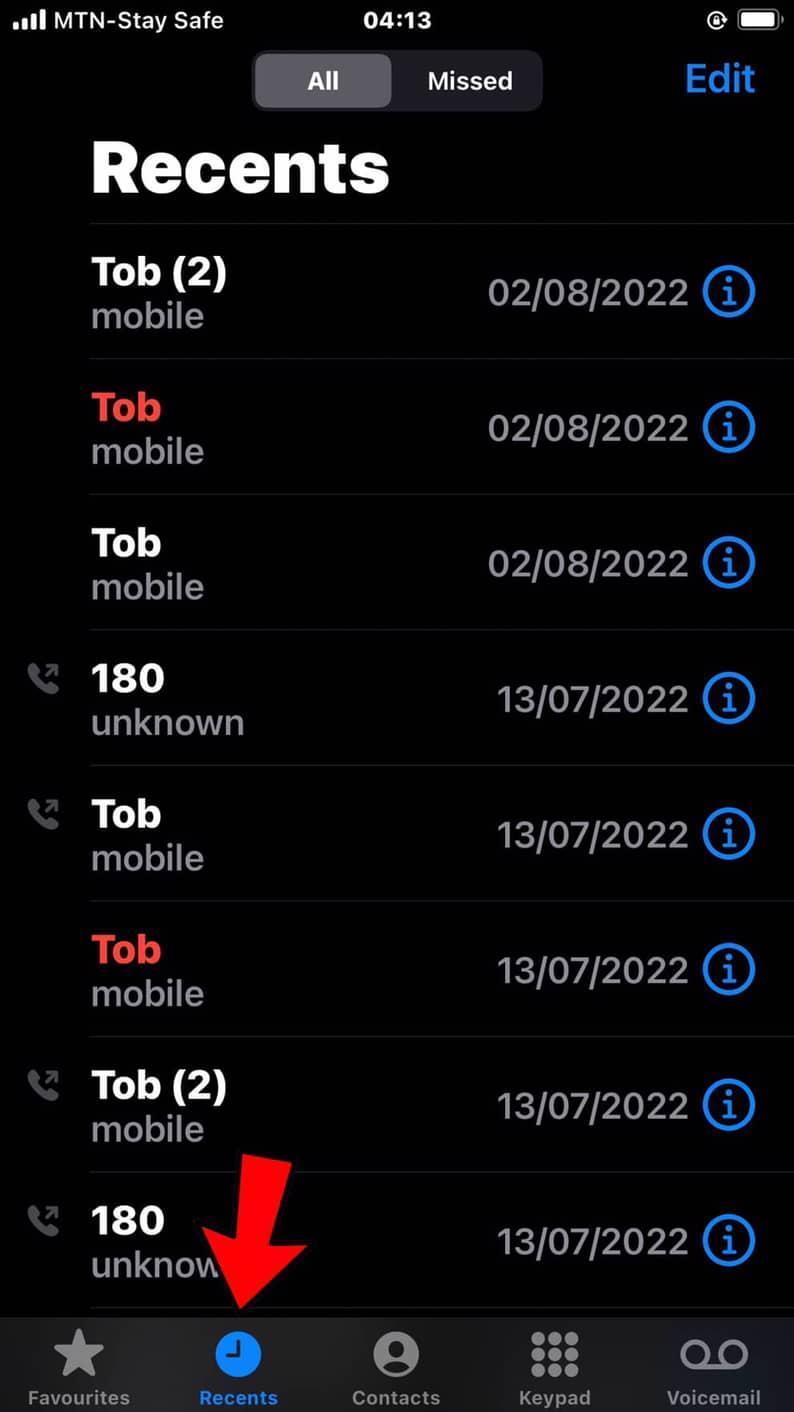
- Smelltu á „Breyta“ .
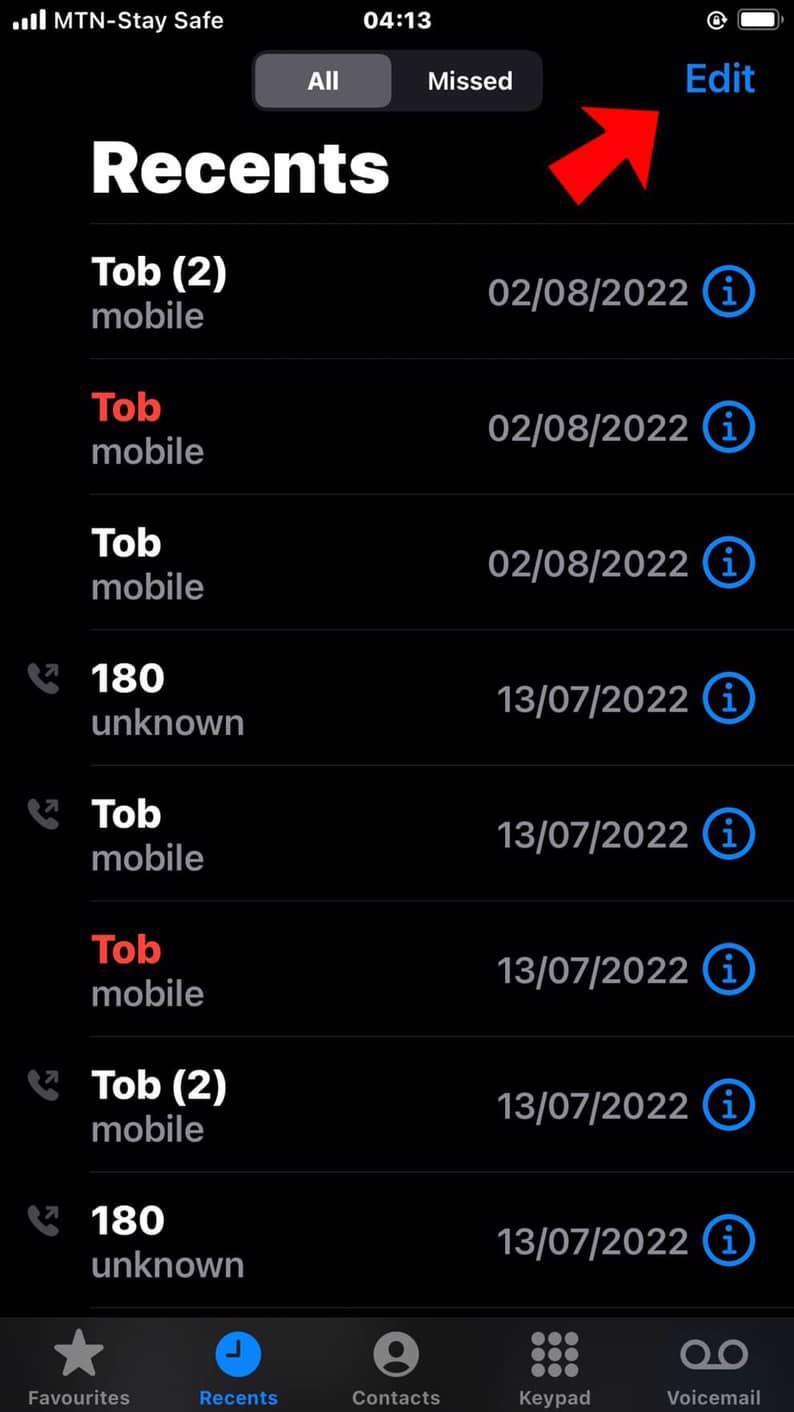
- Pikkaðu á „Hreinsa“ í efra vinstra horninu.
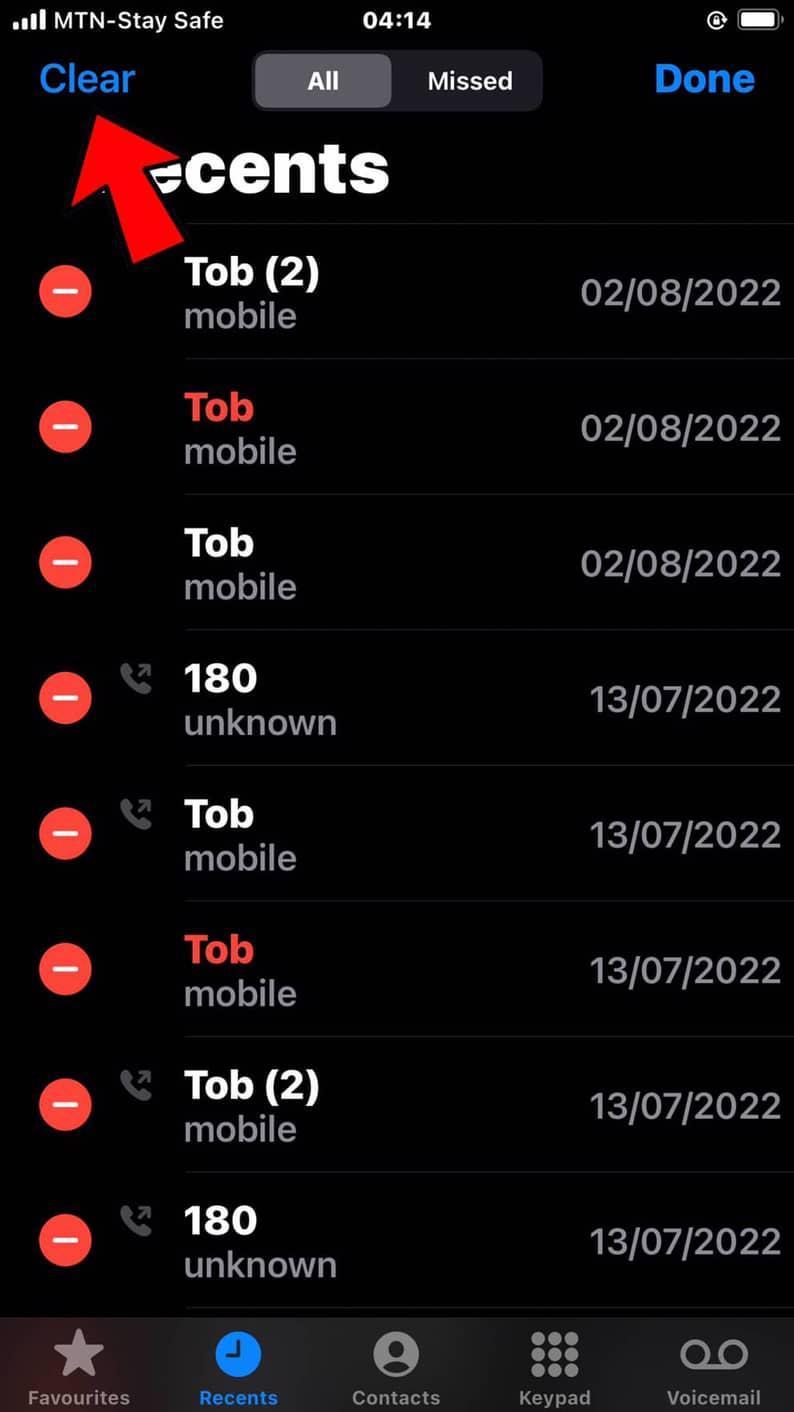
- Smelltu á „Clear All Recents“ . Það mun hreinsa öll nýlega hringd símtöl á Apple Watch.
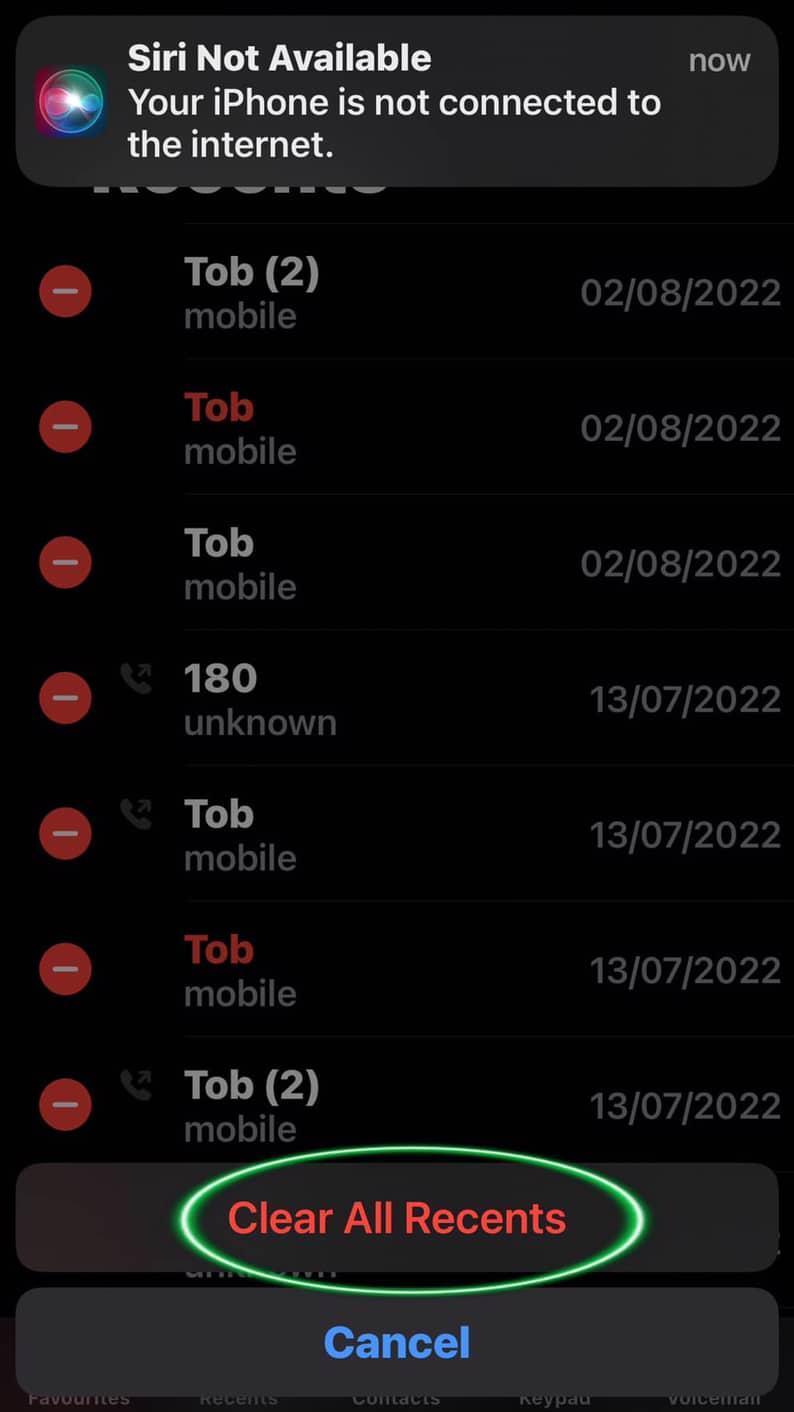
Af hverju samstillist símaforritið mitt ekki við Apple Watch?
Ef þú átt í vandræðum með að samstilla símtalalistann þinn á iPhone og Apple Watch, þú ættir að tryggja að þú fylgir lagfæringunum hér að neðan.
- Uppfærðu Apple Watch stýrikerfið þitt .
- Uppfærðu iPhone/iPad stýrikerfið þitt .
- Afpörðu og endurparaðu Apple Watch við iPhone/iPad þinn.
- Slökktu á og kveiktu síðar á Apple Watch og iPhone.
- Uppfærðu iPhone Símaforrit .
- Uppfærðu Apple Watch símaforritið þitt .
Hvernig á að fjarlægja símaforritið Frá Apple Watch
Til að spara pláss á Apple Watch skaltu fjarlægja Símaforritið úr Apple Watch.
Eftirfarandi eru tvær leiðir til að fjarlægja Apple Watch Símaforritið eftir því hvort þú ert heima hjá þér skjárinn er á Grid View eða List View.
On Grid View
- Farðu á heimaskjáinn á Apple Watch .
- Ef öppin þín eru á Grid view, farðu að forritinu sem þú vilt eyða og ýttu lengi á það. Þegar það kippist við skaltu ýta á “x“ hnappinn .
- Pikkaðu á Digital Crown til að staðfesta að þú viljir eyða henni.
Á listasýn
- Þú ættir að strjúka appinu til vinstri ef það er á listaskjánum.
- Smelltu á “Eyða” .
- Pikkaðu á Digital Crown hnappinn til að staðfesta aðgerðina þína.
Hvernig á að hlaða niður símaforritinu á Apple Watch
Eftir að hafa verið fjarlægður Símaforritinu geturðu hlaðið því niður ef þú ákveður að byrja að hringja og svara símtölum á Apple Watch.
Hér eru leiðir til að hlaða niður símaforritinu á Apple Watch.
- Farðu á heimaskjá Apple Watch með því að ýta á Digital Crown hnappinn.
- Pikkaðu á „App Store“ > „Search“ . Það mun birta forritin sem þú getur hlaðið niður á Apple Watch.
- Smelltu á “Fá“ .
- Ýttu tvisvar á Digital Crown hnappinntil að setja upp appið.
Hvernig á að flytja tengiliði frá Apple Watch yfir á iPhone
Þú getur ekki stjórnað eða flutt tengiliði þína á Apple Watch yfir á iPhone. Hins vegar geturðu stjórnað þeim í iPhone Tengiliðaforritinu ef þú parar þá.
Ef síminn þinn endurstilltist og þú glataðir tengiliðalistanum þínum geturðu samt fundið leið til að sækja hann úr iPhone ef hann hefur áður verið afritaður í iCloud .
Til að taka öryggisafrit af iPhone tengiliðunum þínum í iCloud, farðu í Stillingar > “Apple ID Account Nafn“ > iCloud“ . Kveiktu síðan á „Tengiliðir“ .
Sjá einnig: Hvaða símar eru samhæfðir við Assurance WirelessNiðurstaða
Apple Watch hefur gert það auðveldara að framkvæma nauðsynlegar snjallsímaaðgerðir án þess að bera iPhone eða iPads hvert sem er. Apple Watch okkar gæti hjálpað okkur að ná verkefnum eins og að búa til og taka á móti símtölum, senda og taka á móti skilaboðum og margt fleira.
Hins vegar er aðgerðin sem úrið getur framkvæmt takmörkuð. Af þessum sökum þurfum við iPhone símana okkar til að framkvæma aðgerðir eins og að hreinsa nýleg símtöl frá Apple Watch. Auðvelt er að fjarlægja nýleg símtalalistann. Þú ættir að fylgja skrefunum í þessari grein til að hreinsa nýleg símtöl og láta Apple Watch hafa meira minnisrými.
Algengar spurningar
Hvernig hringi ég á Apple Watch?Vinaeiginleikinn á Apple Watch hringir eða tekur á móti símtölum. Það er einnig notað til að taka á móti og senda skilaboð.
Hins vegar,þú finnur ekki vinaeiginleikann ef þú ert með Apple Watch OS 3.0 og nýrri .
Þess í stað geturðu aðeins hringt með því að nota Apple Watch Phone and Message appið þitt eða Siri.
